விண்டோஸ் 10 இன் உள்ளமைக்கப்பட்ட விளம்பரங்களை எவ்வாறு முடக்குவது
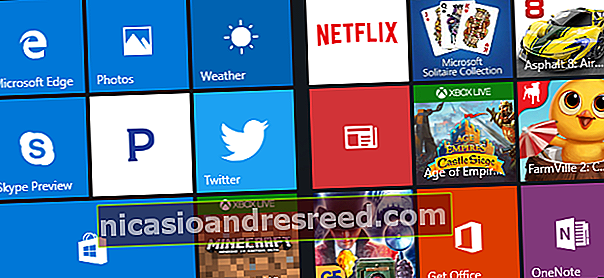
விண்டோஸ் 10 இல் உள்ளமைக்கப்பட்ட விளம்பரம் நிறைய உள்ளது. இது இலவச மேம்படுத்தல் சலுகையைப் பற்றியது மட்டுமல்ல: விண்டோஸ் 10 உரிமத்துடன் வரும் புதிய கணினியை நீங்கள் வாங்கினாலும் அல்லது விண்டோஸ் 10 நிபுணரின் நகலுக்காக $ 200 செலவிட்டாலும், உங்கள் இயக்க முறைமையில் விளம்பரங்களைக் காண்பீர்கள். இருப்பினும், நீங்கள் அதை முடக்கலாம்.
பூட்டு திரை விளம்பரங்களை முடக்கு
தொடர்புடையது:உங்கள் விண்டோஸ் 10 பூட்டுத் திரையில் விளம்பரங்களை எவ்வாறு முடக்குவது
விண்டோஸ் 10 இப்போது விண்டோஸ் ஸ்பாட்லைட் வழியாக பூட்டுத் திரையில் விளம்பரங்களைக் காட்டுகிறது. சில நேரங்களில், விண்டோஸ் ஸ்பாட்லைட் குளிர் வால்பேப்பர்களைக் காண்பிக்கும், ஆனால் இது போன்ற விளையாட்டுகளுக்கான விளம்பரங்களிலும் இது பதுங்கும் டோம்ப் ரைடரின் எழுச்சி மற்றும் குவாண்டம் பிரேக் விண்டோஸ் ஸ்டோரில்.
இந்த பூட்டுத் திரை விளம்பரங்களிலிருந்து விடுபட, அமைப்புகள்> தனிப்பயனாக்கம்> பூட்டுத் திரைக்குச் சென்று, விண்டோஸ் ஸ்பாட்லைட்டுக்கு பதிலாக பின்னணியை “படம்” அல்லது “ஸ்லைடுஷோ” என அமைக்கவும்.
“பூட்டுத் திரையில் விண்டோஸ் மற்றும் கோர்டானாவிலிருந்து வேடிக்கையான உண்மைகள், உதவிக்குறிப்புகள் மற்றும் பலவற்றைப் பெறுங்கள்” என்ற விருப்பத்தையும் இங்கே முடக்கலாம்.
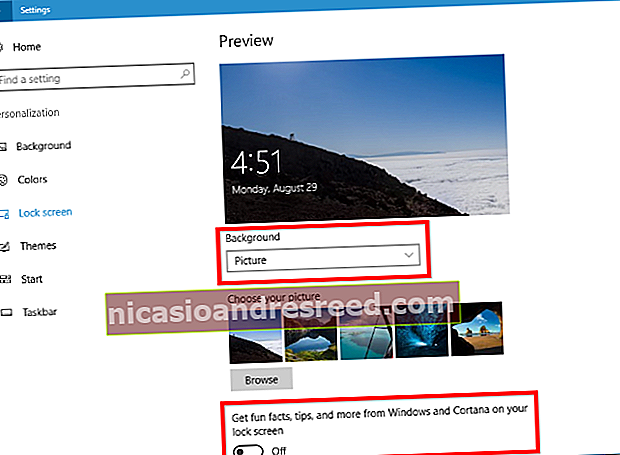
தொடக்க மெனுவில் தோன்றுவதிலிருந்து பரிந்துரைக்கப்பட்ட பயன்பாடுகளை நிறுத்துங்கள்
தொடர்புடையது:விண்டோஸ் 10 இல் "பரிந்துரைக்கப்பட்ட பயன்பாடுகள்" (கேண்டி க்ரஷ் போன்றவை) அகற்றுவது எப்படி
விண்டோஸ் 10 எப்போதாவது உங்கள் தொடக்க மெனுவில் “பரிந்துரைக்கப்பட்ட பயன்பாடுகளை” காண்பிக்கும். பரிந்துரைக்கப்பட்ட பயன்பாடுகள் இலவசமாக இல்லை, மேலும் விண்டோஸ் ஸ்டோரிலிருந்து PC 60 பிசி கேம்களை விளம்பரப்படுத்த மைக்ரோசாப்ட் இந்த அம்சத்தைப் பயன்படுத்துவதை நாங்கள் கண்டிருக்கிறோம் (இது நீங்கள் வாங்கக்கூடாது). ஆனால் முக்கியமாக, அவை உங்கள் தொடக்க மெனுவில் மதிப்புமிக்க இடத்தை எடுத்துக்கொள்கின்றன.
பரிந்துரைக்கப்பட்ட பயன்பாடுகள் தொடக்க மெனுவில் தோன்றுவதைத் தடுக்க, அமைப்புகள்> தனிப்பயனாக்கம்> தொடங்கவும், “தொடக்கத்தில் பரிந்துரைகளை அவ்வப்போது காண்பி” அமைப்பை “முடக்கு” என அமைக்கவும்.
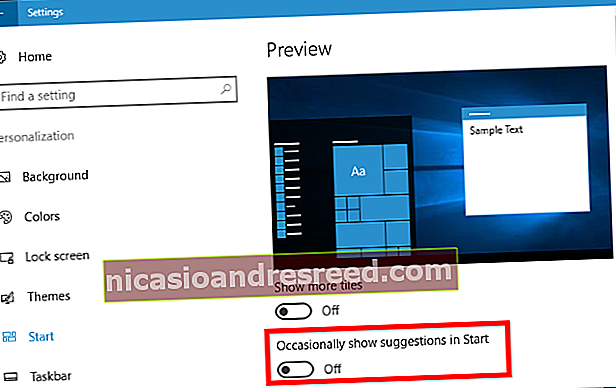
நாகிங் டாஸ்க்பார் பாப்-அப்களை அகற்றவும்
தொடர்புடையது:விண்டோஸ் 10 இன் பணிப்பட்டி பாப்-அப் அறிவிப்புகளை எவ்வாறு முடக்குவது
மைக்ரோசாப்ட் “உதவிக்குறிப்புகள், தந்திரங்கள் மற்றும் பரிந்துரைகள்” என்று அழைக்கும் டாஸ்க்பார் பாப்-அப் விளம்பரங்களை விண்டோஸ் 10 காட்டுகிறது. இந்த உதவிக்குறிப்புகள் சிறந்த பேட்டரி ஆயுள் பெற மைக்ரோசாஃப்ட் எட்ஜைப் பயன்படுத்துவதற்கான பரிந்துரைகளையும், மைக்ரோசாஃப்ட் எட்ஜைப் பயன்படுத்துவதற்கான ஊக்கத்தையும் உள்ளடக்கியுள்ளன, இதனால் நீங்கள் மைக்ரோசாஃப்ட் ரிவார்ட்ஸ் புள்ளிகளைப் பெறலாம்.
மைக்ரோசாப்ட் உங்களை ஏமாற்றாமல் உங்கள் விருப்பமான பயன்பாடுகளைப் பயன்படுத்த விரும்பினால், இந்த உதவிக்குறிப்புகளை முடக்க வேண்டும். அவ்வாறு செய்ய, அமைப்புகள்> கணினி> அறிவிப்புகள் மற்றும் செயல்களுக்குச் சென்று, “நீங்கள் விண்டோஸைப் பயன்படுத்தும்போது உதவிக்குறிப்புகள், தந்திரங்கள் மற்றும் பரிந்துரைகளைப் பெறு” விருப்பத்தை முடக்கு.
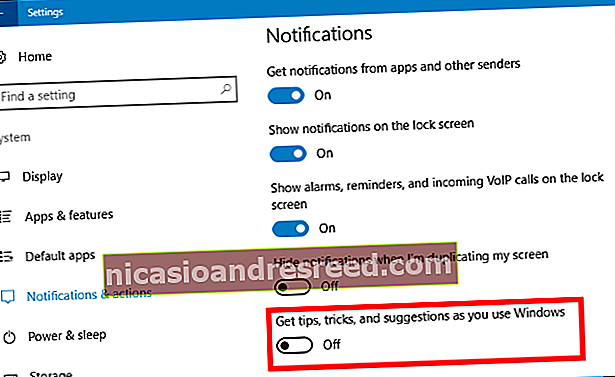
அறிவிப்பு விளம்பரங்கள் தோன்றுவதைத் தடுக்கவும்
தொடர்புடையது:விண்டோஸ் 10 இன் கிரியேட்டர்ஸ் புதுப்பிப்பில் புதியது என்ன
கிரியேட்டர்ஸ் புதுப்பிப்பில், மைக்ரோசாப்ட் அறிவிப்புகளாகத் தோன்றும் புதிய “பரிந்துரைகளை” சேர்த்தது. இந்த விளம்பரங்கள் பல்வேறு விண்டோஸ் அம்சங்களைப் பற்றி உங்களுக்குத் தெரிவிக்கின்றன மற்றும் சாதாரண டெஸ்க்டாப் அறிவிப்புகளாகத் தோன்றும். எடுத்துக்காட்டாக, கோர்டானாவை அமைக்கச் சொல்லும் அறிவிப்பை நீங்கள் காணலாம். பிற அறிவிப்புகளைப் போலவே, அவை அதிரடி மையத்திலும் சேமிக்கப்படுகின்றன, எனவே அவற்றை பின்னர் காணலாம்.
அறிவிப்புகளாகத் தோன்றும் இந்த “பரிந்துரைகளை” முடக்க, அமைப்புகள்> கணினி> அறிவிப்புகளுக்குச் சென்று, “புதுப்பித்தல்களுக்குப் பிறகு விண்டோஸ் வரவேற்பு அனுபவத்தைக் காட்டுங்கள், அவ்வப்போது நான் புதிய மற்றும் பரிந்துரைக்கப்பட்டவற்றை முன்னிலைப்படுத்த உள்நுழையும்போது” “முடக்கு”.
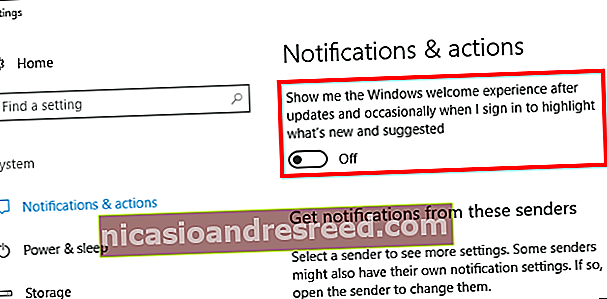
பணிப்பட்டியில் குதிப்பதில் இருந்து கோர்டானாவை நிறுத்துங்கள்
தொடர்புடையது:விண்டோஸ் 10 இல் கோர்டானாவை முடக்குவது எப்படி
கோர்டானா உங்கள் பணிப்பட்டியில் உட்கார்ந்து நீங்கள் பேசத் தொடங்க காத்திருக்க மாட்டீர்கள். கோர்டானா வழக்கமாக இடத்தில் குதித்து, அதைப் பயன்படுத்த முயற்சிக்க உங்களை ஊக்குவிக்கும்.
கோர்டானா உங்களைத் தொந்தரவு செய்ய விரும்பவில்லை எனில், கோர்டானா தேடல் பட்டியைக் கிளிக் செய்து, அமைப்புகள் ஐகானைக் கிளிக் செய்து, கீழே உருட்டவும், “டாஸ்க்பார் டிட்பிட்ஸ்” விருப்பத்தை முடக்கவும் தேடல் பெட்டி ”. அப்போதிருந்து, நீங்கள் அதைப் பயன்படுத்த விரும்பும் வரை கோர்டானா அமைதியாக உட்கார்ந்து கொள்வார்.
கோர்டானா இயங்குவதை நீங்கள் விரும்பவில்லை என்றால், ஒரு பதிவு அல்லது குழு கொள்கை அமைப்பைக் கொண்டு கோர்டானாவை முடக்க நீங்கள் தேர்வு செய்யலாம். ஆண்டுவிழா புதுப்பித்தலுடன் கோர்டானாவை முடக்க உதவும் பழைய, எளிதான மாற்றத்தை மைக்ரோசாப்ட் நீக்கியது, ஆனால் பதிவேட்டில் மற்றும் குழு கொள்கை தந்திரங்கள் இன்னும் செயல்படுகின்றன.
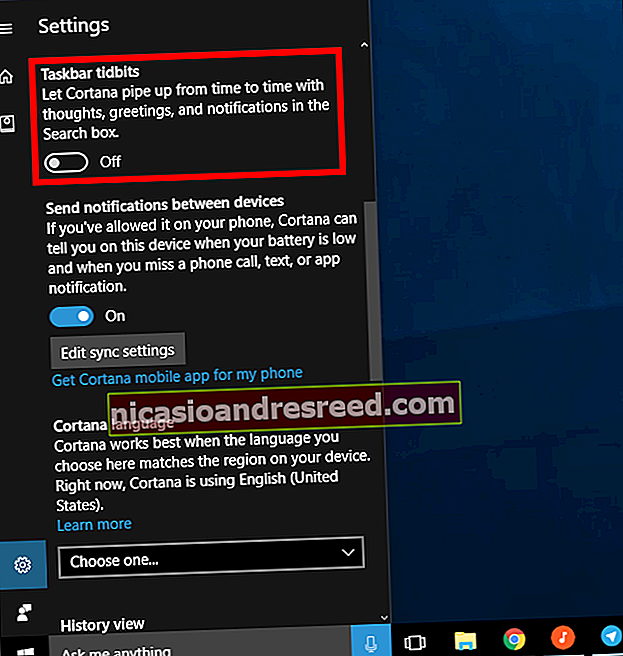
கோப்பு எக்ஸ்ப்ளோரரிலிருந்து விளம்பரங்களை அகற்று
தொடர்புடையது:விண்டோஸ் 10 இன் கோப்பு எக்ஸ்ப்ளோரரில் விளம்பரங்கள் மற்றும் அறிவிப்புகளை எவ்வாறு முடக்குவது
கிரியேட்டர்ஸ் புதுப்பிப்பைப் பொறுத்தவரை, மைக்ரோசாப்ட் இப்போது கோப்பு எக்ஸ்ப்ளோரர் சாளரத்தின் மேலே ஒரு பேனருடன் ஒன்ட்ரைவ் மற்றும் ஆபிஸ் 365 ஐ தள்ளும் விளம்பரங்களைக் காட்டுகிறது. கோப்பு எக்ஸ்ப்ளோரரின் விருப்பங்கள் சாளரத்தில் இந்த பதாகைகளை முடக்கலாம்.
இந்த விருப்பங்களை முடக்க, ஒரு கோப்பு எக்ஸ்ப்ளோரர் சாளரத்தின் மேலே உள்ள “காண்க” தாவலைக் கிளிக் செய்து, ரிப்பனில் உள்ள “விருப்பங்கள்” பொத்தானைக் கிளிக் செய்வதன் மூலம் கோப்பு எக்ஸ்ப்ளோரரின் விருப்பங்கள் சாளரத்தைத் திறக்கவும். தோன்றும் கோப்புறை விருப்பங்கள் சாளரத்தின் மேலே உள்ள “காண்க” தாவலைக் கிளிக் செய்து, மேம்பட்ட அமைப்புகளின் பட்டியலில் கீழே உருட்டி, “ஒத்திசைவு வழங்குநர் அறிவிப்புகளைக் காண்பி” விருப்பத்தைத் தேர்வுநீக்கவும்.
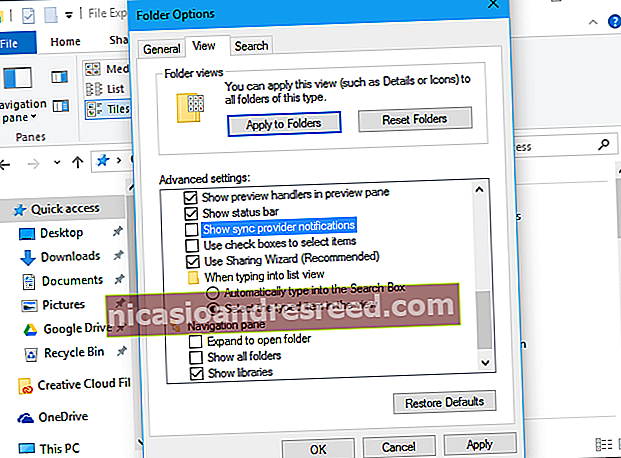
“அலுவலகத்தைப் பெறு” அறிவிப்புகளைத் தடைசெய்க
தொடர்புடையது:விண்டோஸ் 10 இல் "அலுவலகத்தைப் பெறு" அறிவிப்புகளை எவ்வாறு முடக்குவது
விண்டோஸ் 10 இல் “அலுவலகத்தைப் பெறு” பயன்பாடு உள்ளது, இது அலுவலகம் 365 ஐ பதிவிறக்கம் செய்து ஒரு மாத கால இலவச சோதனையை அனுபவிக்க பரிந்துரைக்கும் அறிவிப்புகளை வழங்குகிறது.
அலுவலக அறிவிப்புகளைப் பெறுவதைத் தடுக்க, அமைப்புகள்> கணினி> அறிவிப்புகள் மற்றும் செயல்களுக்குச் சென்று, கீழே உருட்டி, “அலுவலகத்தைப் பெறு” பயன்பாட்டிற்கான அறிவிப்புகளை “முடக்கு” என அமைக்கவும். உங்கள் தொடக்க மெனுவில் Get Office பயன்பாட்டைக் கண்டுபிடித்து, அதை வலது கிளிக் செய்து, “நிறுவல் நீக்கு” என்பதைத் தேர்ந்தெடுக்கவும். இருப்பினும், எதிர்காலத்தில் நீங்கள் விண்டோஸ் 10 ஐ புதுப்பிக்கும்போது அது மீண்டும் வரக்கூடும்.
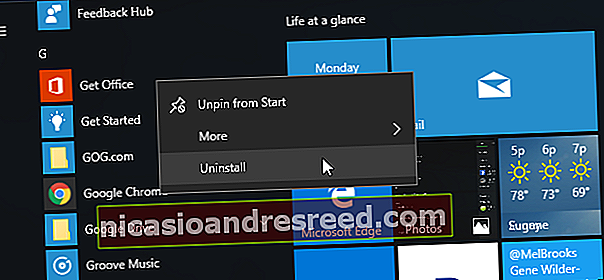
கேண்டி க்ரஷ் சாகா மற்றும் பிற தானாக நிறுவப்பட்ட பயன்பாடுகளை நிறுவல் நீக்கு
விண்டோஸ் 10 போன்ற பயன்பாடுகளை “தானாகவே பதிவிறக்குகிறது” கேண்டி க்ரஷ் சோடா சாகா, பிளிபோர்டு, ட்விட்டர் மற்றும்Minecraft: விண்டோஸ் 10 பதிப்புநீங்கள் முதல் முறையாக உள்நுழையும்போது. பிசி உற்பத்தியாளர்கள் இயல்பாக நிறுவப்பட்டதாகத் தோன்றும் தங்கள் சொந்த பயன்பாடுகளையும் நேரடி ஓடுகளையும் சேர்க்கலாம்.
இந்த பயன்பாடுகள் “மைக்ரோசாஃப்ட் நுகர்வோர் அனுபவத்தின்” ஒரு பகுதியாக நிறுவப்பட்டுள்ளன. இதை முடக்க குழு கொள்கை அமைப்பு இருந்தது, ஆனால் இது ஆண்டுவிழா புதுப்பிப்பில் விண்டோஸ் 10 இன் நுகர்வோர் பதிப்புகளிலிருந்து அகற்றப்பட்டது. விண்டோஸ் 10 எண்டர்பிரைஸ் பயனர்கள் மட்டுமே-விண்டோஸ் 10 நிபுணத்துவ பயனர்கள் கூட-இதை அணைக்க முடியாது.
இருப்பினும், இந்த பயன்பாடுகள் மற்றும் ஓடுகளை நீங்கள் அகற்றலாம். அவ்வாறு செய்ய, உங்கள் தொடக்க மெனுவைத் திறந்து, நீங்கள் பயன்படுத்த விரும்பாத எந்த பயன்பாடுகளையும் கண்டறிந்து, அவற்றை வலது கிளிக் செய்து, “நிறுவல் நீக்கு” என்பதைத் தேர்ந்தெடுக்கவும். போன்ற பயன்பாடுகள் கேண்டி க்ரஷ் சோடா சாகா மற்றும் ஃபார்ம்வில் 2: நாடு தப்பித்தல் இயல்பாக ஓடுகளாகத் தோன்றும், ஆனால் எல்லா பயன்பாடுகளின் பட்டியலிலும் அவற்றைக் காணலாம்.
சில பயன்பாடுகளுக்கு ஒரு ஓடு கொடுக்கப்பட்டுள்ளது, ஆனால் இன்னும் பதிவிறக்கம் செய்யப்படவில்லை. இந்த ஓடுகளை அகற்ற, ஓடு மீது வலது கிளிக் செய்து, “தொடக்கத்திலிருந்து திறத்தல்” என்பதைத் தேர்ந்தெடுக்கவும். “நிறுவல் நீக்கு” விருப்பத்தை நீங்கள் காண மாட்டீர்கள், ஏனெனில் ஓடுகள் உங்களை விண்டோஸ் ஸ்டோருக்கு அழைத்துச் செல்லும் இணைப்புகள் மட்டுமே, அங்கு நீங்கள் பயன்பாட்டைப் பதிவிறக்கலாம்.
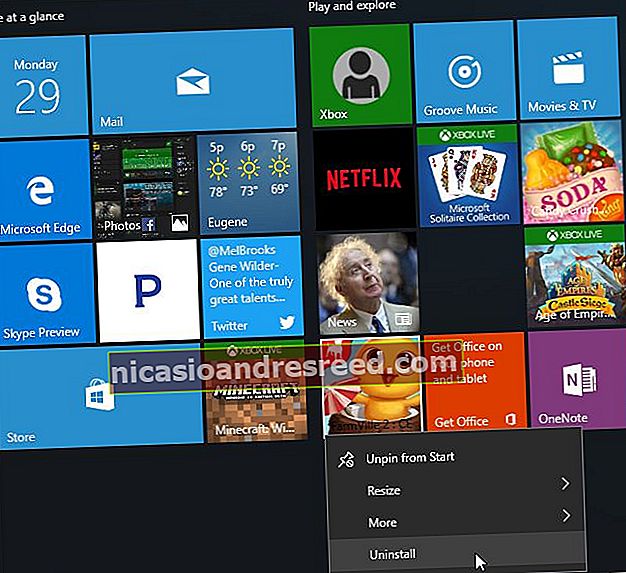
நேரடி ஓடுகளை முடக்கு மற்றும் விண்டோஸ் பயன்பாடுகளைத் திறக்கவும்
தொடர்புடையது:விண்டோஸ் 10 தொடக்க மெனுவை விண்டோஸ் 7 போல எப்படி உருவாக்குவது
மைக்ரோசாஃப்ட் நுகர்வோர் அனுபவ திட்டத்தின் ஒரு பகுதியாக நிறுவப்பட்ட பயன்பாடுகளை நீங்கள் அகற்றும்போது, விண்டோஸ் 10 இல் உங்களுக்கு அந்த விளம்பரத்தை நிறுவல் நீக்க முடியாத சில பயன்பாடுகளும் உள்ளன. எடுத்துக்காட்டாக, ஸ்டோர் மற்றும் எக்ஸ்பாக்ஸ் ஓடுகள் பெரும்பாலும் “லைவ் டைல்” அம்சத்தைப் பயன்படுத்தி பயன்பாடுகள் மற்றும் கேம்களை விளம்பரப்படுத்த மைக்ரோசாப்ட் நீங்கள் பதிவிறக்க விரும்புகிறது.
உங்களுக்கு விளம்பரம் செய்யும் நேரடி ஓடுகளை முடக்க, ஒரு ஓடு மீது வலது கிளிக் செய்து மேலும்> நேரடி டைலை முடக்கு என்பதைத் தேர்ந்தெடுக்கவும். ஓடு முழுவதுமாக விடுபட நீங்கள் ஒரு ஓடு மீது வலது கிளிக் செய்து “தொடக்கத்திலிருந்து திறத்தல்” என்பதைத் தேர்ந்தெடுக்கலாம். எல்லா ஓடுகளையும் தேர்வுநீக்க நீங்கள் தேர்வுசெய்யலாம் மற்றும் நீங்கள் விரும்பினால், பயன்பாடுகளைத் தொடங்க அனைத்து பயன்பாடுகளின் பட்டியலையும் மட்டுமே பயன்படுத்தலாம்.
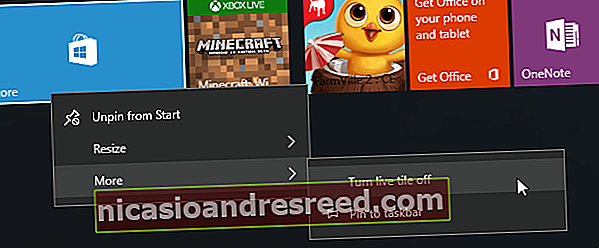
உள்ளமைக்கப்பட்ட சொலிடர் விளையாட்டைத் தவிர்க்கவும்
தொடர்புடையது:விண்டோஸ் 10 இல் சொலிடர் மற்றும் மைன்ஸ்வீப்பருக்கு நீங்கள் வருடத்திற்கு $ 20 செலுத்த வேண்டியதில்லை
விண்டோஸ் 10 இல் முன்பே நிறுவப்பட்ட “மைக்ரோசாஃப்ட் சொலிடர் சேகரிப்பு” விளையாட்டிலிருந்து விலகி இருங்கள். இந்த பயன்பாட்டில் விளம்பரம் இல்லை - இதில் 30 வினாடிகள் நீளமுள்ள வீடியோ விளம்பரங்கள் உள்ளன. வருடத்திற்கு $ 10 செலுத்துவதன் மூலம் விளம்பரத்தைத் தவிர்க்கலாம். மைக்ரோசாப்டின் மைன்ஸ்வீப்பர் விளையாட்டு இயல்பாக நிறுவப்படவில்லை, ஆனால் இது ஒரு வருடத்திற்கு $ 10 சந்தா கட்டணத்தைக் கொண்டுள்ளது. அவை இலவசமாக இருக்கும் விளையாட்டுகளுக்கான செங்குத்தான விலைகள்.
அதற்கு பதிலாக மற்றொரு இலவச சொலிடர் விளையாட்டை விளையாடுங்கள். கூகிள் இப்போது ஒரு சொலிட்டர் விளையாட்டை வழங்குகிறது - “சொலிட்டர்” ஐத் தேடுங்கள், மேலும் கூகிளின் தேடல் முடிவுகளில் விளம்பரமில்லாத சொலிட்டரை இயக்கலாம்.
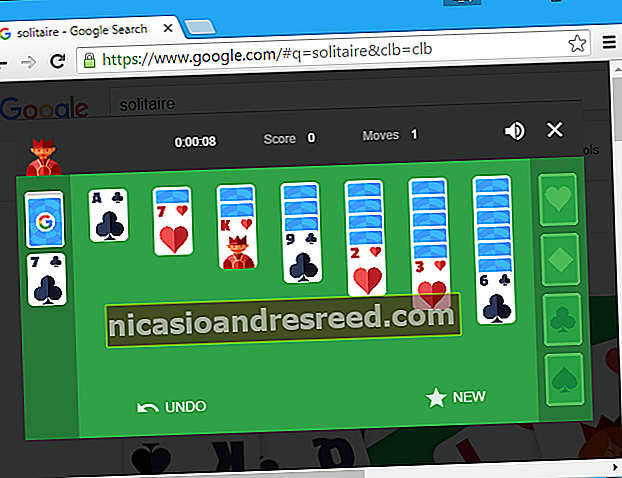
டெஸ்க்டாப் உலாவியில் எவரும் அணுகக்கூடிய URL களில் எங்கள் சொந்த முற்றிலும் இலவச சொலிடர் மற்றும் மைன்ஸ்வீப்பர் கேம்களையும் நாங்கள் வைத்திருக்கிறோம். இந்த கேம்களில் நாங்கள் எந்த விளம்பரங்களையும் வைக்கவில்லை, எனவே நீங்கள் விளம்பரமில்லாமல் விளையாடலாம்:
solitaireforfree.com
minesweeperforfree.com
விண்டோஸ் மை பணியிடத்திலிருந்து விளம்பரங்களை அகற்று
தொடர்புடையது:விண்டோஸ் 10 இல் விண்டோஸ் மை பணியிடத்தை எவ்வாறு பயன்படுத்துவது (அல்லது முடக்குவது)
விண்டோஸ் மை பணியிடமானது விண்டோஸ் ஸ்டோரில் கிடைக்கும் பேனா-இயக்கப்பட்ட பயன்பாடுகளை விளம்பரப்படுத்தும் அதன் சொந்த “பரிந்துரைக்கப்பட்ட பயன்பாடுகள்” பிரிவை உள்ளடக்கியது. பேனா-இயக்கப்பட்ட பயன்பாடுகளை நீங்கள் எப்போதாவது கண்டுபிடிக்க விரும்பினால், அவற்றை முடக்கலாம் மற்றும் விண்டோஸ் ஸ்டோரைப் பார்வையிடலாம்.
அமைப்புகள்> சாதனங்கள்> பேனா மற்றும் விண்டோஸ் மை என்பதற்குச் சென்று, இந்த பரிந்துரைக்கப்பட்ட பயன்பாடுகளின் விளம்பரங்களிலிருந்து விடுபட “பரிந்துரைக்கப்பட்ட பயன்பாட்டு பரிந்துரைகளைக் காட்டு” விருப்பத்தை “ஆஃப்” விருப்பத்திற்கு அமைக்கவும்.
உங்கள் கணினி பேனா உள்ளீட்டை ஆதரித்தால் மட்டுமே அமைப்புகள் பயன்பாட்டில் “பேனா & விண்டோஸ் மை” பகுதியை நீங்கள் காண்பீர்கள்.
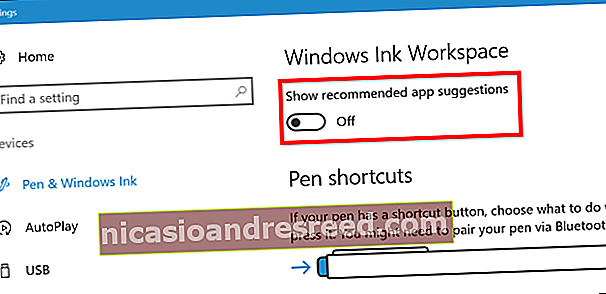
பகிர்வு பலகத்தில் பயன்பாட்டு பரிந்துரைகளை மறைக்கவும்
விண்டோஸ் 10 இன் கிரியேட்டர்ஸ் புதுப்பிப்பு கோப்பு எக்ஸ்ப்ளோரரில் புதிய பகிர் பலகத்தைச் சேர்த்தது. ரிப்பனில் உள்ள “பகிர்” தாவலைக் கிளிக் செய்து, அதைத் திறக்க “பகிர்” பொத்தானைக் கிளிக் செய்து நிறுவப்பட்ட பயன்பாட்டிற்கு ஒரு கோப்பைப் பகிரவும்.
இயல்பாக, இந்த உரையாடல் உங்கள் நிறுவப்பட்ட பயன்பாடுகளை மட்டும் பட்டியலிடாது Windows இது விண்டோஸ் நீங்கள் ஸ்டோரிலிருந்து நிறுவ விரும்பும் “பரிந்துரைக்கப்பட்ட” பயன்பாடுகளையும் காட்டுகிறது. இந்த பரிந்துரைக்கப்பட்ட பயன்பாடுகளை மறைக்க, பகிர் உரையாடலில் வலது கிளிக் செய்து, “பயன்பாட்டு பரிந்துரைகளைக் காட்டு” என்பதைத் தேர்வுநீக்கு.
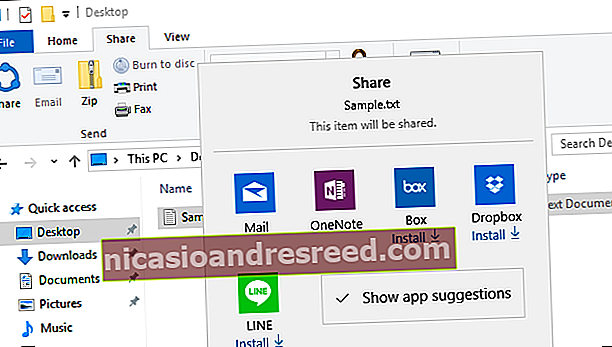
எதிர்கால முக்கிய புதுப்பிப்புகளில் மைக்ரோசாப்ட் விண்டோஸ் 10 க்கு கூடுதல் விளம்பரங்களைச் சேர்ப்பதைக் காணலாம். விண்டோஸ் 10 இன் ஆண்டுவிழா புதுப்பிப்பு தொடக்க மெனுவில் இயல்புநிலை ஓடுகளை “ஸ்பான்சர் செய்யப்பட்ட ஓடுகளாக” மாற்றியது, எடுத்துக்காட்டாக.










